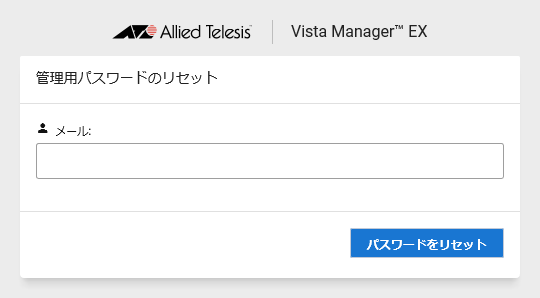
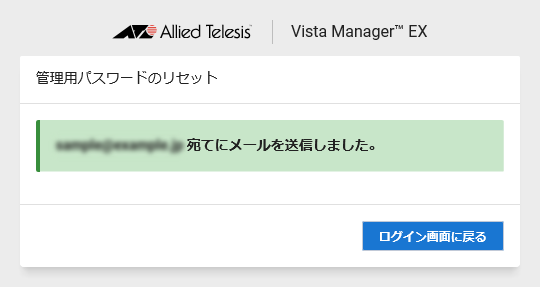
■ 件名
Vista Manager Password Reset
■ 本文
You have requested to reset your Vista Manager password. Please click on the following link, or paste it into your browser to complete the process: http://(AVM EXのサーバーアドレス):5000/auth/confirm-reset/XXXXXXXXXXXXXXXXXXXXXXXX If you did not request this, please ignore this email and your password will remain unchanged.
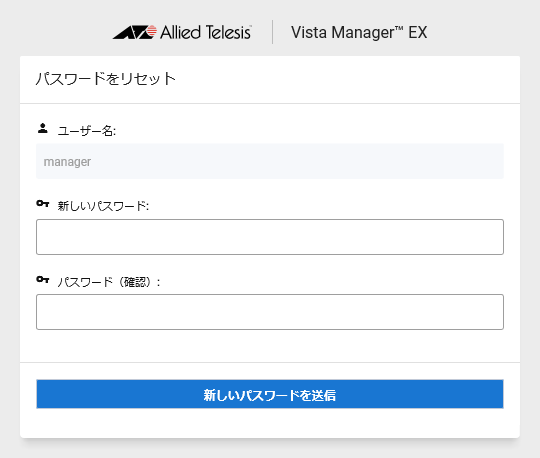
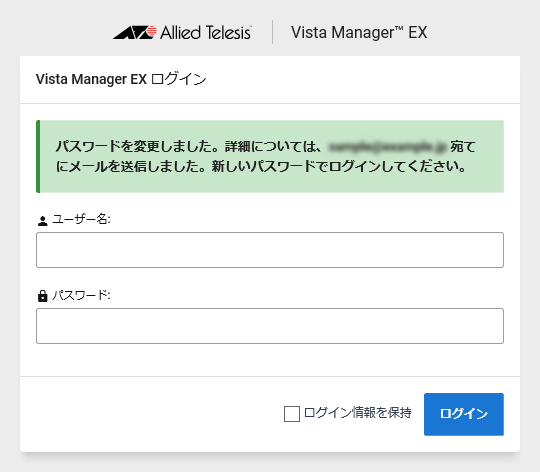
また、メールアドレス宛てには、次のメールが届きます。
■ 件名
Your Vista Manager Password Has Been Changed
■ 本文
You have changed your Vista Manager password. Please click on the following link, or paste it into your browser to login: http://(AVM EXのサーバーアドレス):5000/